Начало работы |
  
|
При запуске системы на экране появляется окно диалога Приветствие. Упомянем ещё раз, что этот диалог позволяет создавать новые документы на основе прототипов, присутствующих в системе, показывает список недавно использованных документов (с возможностью их открытия). Также в диалоге приведены различные ссылки, полезные при работе с системой.
Кроме диалога Приветствие, для создания новых документов и открытия уже существующих можно использовать команды системы, собранные в текстовом меню Файл.
Команда 2D деталь позволяет создать новый документ.
Пиктограмма |
Лента |
|---|---|
|
Начало работы > Файлы > 2D деталь |
Клавиатура |
Текстовое меню |
<FN> |
Файл > Создать > 2D деталь |
Команда Создать из прототипа выводит на экран диалоговое окно, где можно выбрать файл-прототип для создания нового документа.
Пиктограмма |
Лента |
|---|---|
|
Файл > Создать Начало работы > Файлы > Создать из прототипа |
Клавиатура |
Текстовое меню |
<FP>, <Ctrl>+<N> |
Файл > Создать > Из прототипа |
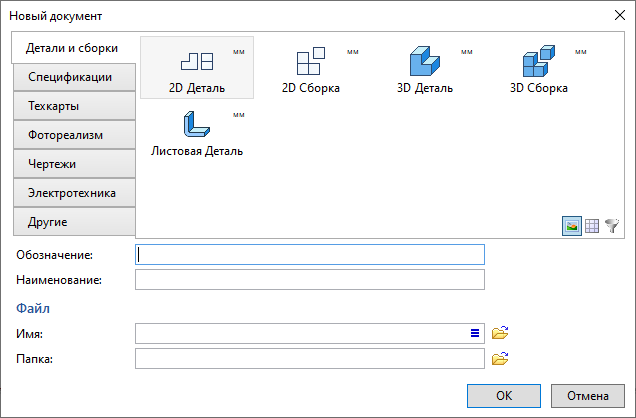
Команда Открыть позволяет открыть документ для редактирования:
Пиктограмма |
Лента |
|---|---|
|
Файл > Открыть Начало работы > Работа с файлами > Открыть |
Клавиатура |
Текстовое меню |
<O>, <Ctrl>+<O> |
Файл > Открыть |
Команда Сохранить документ сохраняет текущий документ.
Пиктограмма |
Лента |
|---|---|
|
Файл > Сохранить |
Клавиатура |
Текстовое меню |
<SA>, <Ctrl>+<S> |
Файл > Сохранить |
Команда Сохранить как позволяет сохранить текущий документ в новый файл с другим именем, не удаляя исходного документа.
Пиктограмма |
Лента |
|---|---|
|
Сохранить > Сохранить как |
Клавиатура |
Текстовое меню |
<SV> |
Файл > Сохранить как |
Команда Сохранить все позволяет сохранить все, открытые на данный момент документы.
Пиктограмма |
Лента |
|
|
Клавиатура |
Текстовое меню |
<SL> |
Файл > Сохранить все |
Команда Сохранить как прототип для создания новых позволяет сохранить текущий документ как прототип для создания новых документов.
Пиктограмма |
Лента |
|---|---|
|
|
Клавиатура |
Текстовое меню |
<SY> |
Файл > Сохранить как прототип |
После вызова данной команды на экране появляется окно, где можно задать имя для файла-прототипа, установить папку (закладку), где этот файл будет храниться, либо создать новую папку, а также удалить ненужные файлы или папки.
По умолчанию список прототипов формируется из содержимого двух папок - папки прототипов поставки, содержащей прототипы, поставляемые вместе с T-FLEX CAD, и папки пользовательских прототипов. Папка прототипов поставки всегда располагается внутри папки, в которую установлена система T-FLEX CAD. По умолчанию это C:\Program Files\T-FLEX CAD 17\Program\Прототипы. Расположение папки прототипов поставки относительно папки установки T-FLEX CAD нельзя изменить. Папка пользовательских прототипов по умолчанию располагается по адресу C:\Users\Имя пользователя\AppData\Local\Top Systems\T-FLEX CAD 3D 17\Rus\Прототипы. Расположение пользовательской папки можно изменить в установках системы (Установки > Папки > Прототипы > Папка прототипов), там же можно отключить отображение прототипов поставки и указать действия системы при конфликте имён. Прототипы, создаваемые с помощью команды Сохранить как прототип, помещаются в пользовательскую папку.
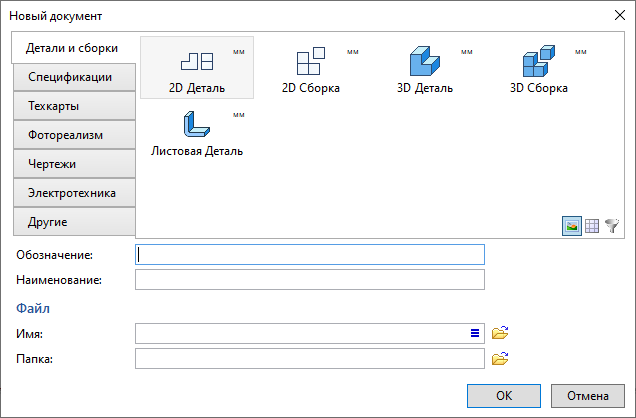
Команда Сохранить копию позволяет создать копию текущего документа без открытия этой копии и продолжить работу в исходном документе.
Пиктограмма |
Лента |
|---|---|
|
|
Клавиатура |
Текстовое меню |
- |
Файл > Сохранить копию |
Команда Свойства документа позволяет просмотреть все характеристики текущего документа, а также ввести краткий комментарий.
Пиктограмма |
Лента |
|---|---|
|
Файл > Свойства |
Клавиатура |
Текстовое меню |
<PS> |
Файл > Свойства |
Файл > Предыдущие файлы – данный пункт текстового меню выводит список файлов, которые открывались последними в предыдущих сеансах работы. Вы можете открыть один из этих файлов, выбрав его из списка. Количество пунктов меню предыдущих файлов можно задавать в установках системы (Установки > Запуск > Количество "Недавних документов" в меню).
Команда Закрыть закрывает текущий документ.
Пиктограмма |
Лента |
|---|---|
|
Файл > Закрыть |
Клавиатура |
Текстовое меню |
<FCL> |
Файл > Закрыть |
А также закрыть документ можно с помощью кнопки ![]() , которая находится в правом верхнем углу окна документа.
, которая находится в правом верхнем углу окна документа.
Команда Выход завершает работу с T-FLEX CAD.
Пиктограмма |
Лента |
|---|---|
|
Файл > Выход |
Клавиатура |
Текстовое меню |
<FI>, <Alt>+<F4> |
Файл > Выход |
При этом, если были произведены изменения документа, система запрашивает подтверждение сохранения изменений.